Publicitate
Dacă ați derulat vreodată lista de procese care se execută în Managerul de activități, este posibil să fi întâlnit o intrare numită WSAPPX. Se remarcă din două motive: nume ciudat poate ridica suspiciunea, si el folosește adesea mult procesor Cum să remediați utilizarea procesorului înalt în WindowsPC-ul tău suferă de consum de procesare ridicat până la 100%? Iată cum puteți repara utilizarea procesorului ridicat în Windows 10. Citeste mai mult și resurse de disc.
Suntem aici pentru a explica ce anume WSAPPX procesul este, pentru ce este destinat și cum puteți face față cu utilizarea discului său ridicat și a procesorului.
Ce este WSAPPX?
WSAPPX este un proces care se ocupă noile aplicații universale Sunteți confuz de terminologia aplicațiilor Windows?V-ați întrebat vreodată care este diferența dintre o aplicație, un program sau un software? Sau dacă aplicația Windows este metrou, modernă, universală sau dreaptă? Nu esti singur. Să clarificăm lucrurile! Citeste mai mult și Microsoft Store (fostul Windows Store) în Windows 8 și 10. Din moment ce aceste aplicații moderne / universale nu existau pe Windows 7 și anterior, nu veți vedea acest proces în versiunile Windows.
Îl puteți găsi deschizând Task Manager (apăsați Ctrl + Shift + Esc). Selectează procese fila și defilați până la fund.

Procesul include două sub-procese pe care le puteți vedea prin extinderea acestuia în Task Manager. Pe Windows 8, există un sub-proces numit WSService, sau Windows Store Service. Veți găsi un proces esențial identic pe Windows 10 ca și ClipSVC, scurt pentru Serviciul de licențe pentru clienți.
Atât Windows 10, cât și Windows 8 includ, de asemenea AppXSVC, Serviciul de implementare AppX.
Ce fac aceste procese?
Totul pare complicat, dar chiar nu. În conformitate cu intrările lor în Servicii panou, ClipSVC și WSService ambele „oferă suport de infrastructură pentru Microsoft Store”. Dacă le dezactivezi, aplicațiile din Magazin nu vor funcționa, deoarece aceste procese gestionează licențele. Sunt concepute pentru a proteja împotriva pirateriei pentru aplicațiile din Windows Store (dacă există așa ceva).
Celălalt proces, AppXSVC, funcționează pentru implementarea aplicațiilor. Aceasta înseamnă că rulează oricând instalați, eliminați sau actualizați o aplicație din magazin. Numele său provine de la extensia de fișier pentru aplicațiile din magazin, AppX. În schimb, software-ul tradițional pentru desktop rulează de obicei de la un fișier executabil care se încheie în executabil.
Ca aplicațiile pentru Android (cu APK extensie de fișier), puteți prelua fișiere AppX de oriunde și încercați-le pe computer Cum să încărcați aplicațiile pe Windows 8 și 10Windows Store nu este singurul loc unde puteți obține aplicații universale. Vă arătăm cum să instalați aplicații din surse externe folosind PowerShell sau meniul Setări. Citeste mai mult . Totuși, acest lucru te poate deschide către malware dacă nu ești atent.
Deoarece aceste sub-procese toate rulează sub principal WSAPPX proces, veți vedea cum crește utilizarea acestuia atunci când oricare dintre ele este activ.
De ce WSAPPX folosește atât de multe resurse?
În cele mai multe cazuri, veți vedea WSAPPX activ doar atunci când sunteți folosind Microsoft Store Cele mai bune aplicații Microsoft Store pentru Windows 10Aplicațiile Microsoft Store pentru Windows 10 au parcurs un drum lung. Iată selectarea noastră a celor mai bune aplicații Windows 10, atât gratuite, cât și plătite. Citeste mai mult . Simpla deschidere a acesteia și navigarea în jurul va determina procesul să înceapă. Când descărcați o aplicație sau instalați o actualizare, aceasta va utiliza în mod natural mai multe resurse, deoarece le are nevoie pentru procesul de instalare.
Când instalați software tradițional pentru desktop, procesele lor de instalare preiau și resurse. Cu toate acestea, în loc să rulați sub WSAPPX proces, veți vedea intrarea noului program care lovește procesorul și discul.
Dacă nu utilizați niciodată aplicațiile Microsoft Store sau Modern, vedeți în continuare WSAPPX activ, este aproape sigur datorită actualizărilor aplicațiilor în fundal. Din fericire, puteți preveni acest lucru.
Cum să opriți aplicațiile din magazin din actualizarea automată
Dezactivarea actualizărilor automate pentru aplicațiile din magazin Cum dezactivați actualizările automate ale aplicațiilor în Windows 10Dezactivarea actualizărilor sistemului nu este recomandată. Dar, dacă este nevoie, iată cum o faceți pe Windows 10. Citeste mai mult este usor.
Tip magazin în meniul Start și deschideți Magazin Microsoft intrare. Aici, faceți clic pe cele trei puncte Meniul pictograma din dreapta sus, apoi selectați Setări. În meniul Setări, comutați butonul Actualizați automat aplicațiile glisor spre de pe.
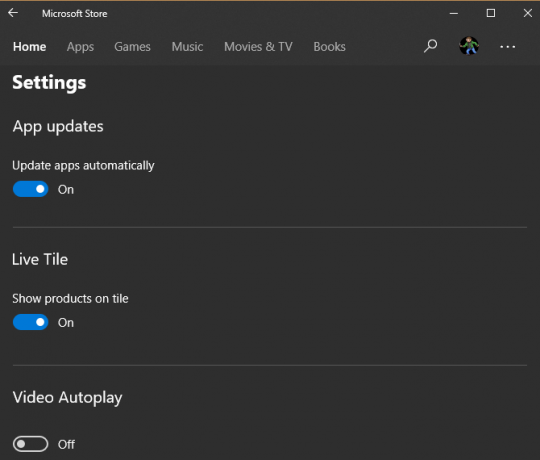
Acest lucru va preveni actualizările aplicațiilor, dacă nu le declanșați manual. Pentru a verifica dacă există actualizări, faceți clic pe butonul Meniul buton din nou și alege Descărcări și actualizări. Loveste Obțineți actualizări buton pentru a verifica dacă există și instalați-le după cum considerați de cuviință.
În timp ce vă aflați în meniul Setări, poate doriți și dezactivează videoclipuri enervante de redare automată.
Dar folosesc aplicații moderne?
Este adevărat, majoritatea utilizatorilor Windows sunt obișnuit cu programele desktop normale și Microsoft Store este plin de aplicații de junk. Dar Magazinul încă conține câteva oferte grozave 10 aplicații din magazinul Windows pe care nu le cunoșteaiNumele mari au intrat în cele din urmă în Windows Store. S-ar putea să nu vă dați seama cât de bine a devenit. Permiteți-ne să vă arătăm ce ați ratat. Citeste mai mult .
Chiar dacă nu ați descărcat nicio aplicație nouă, multe dintre aplicațiile Windows 10 încorporate sunt solide. Aplicația Xbox este excelent pentru jucători, Calculatorul este acum o aplicație Modernă, iar aplicațiile Fotografii și Mail sunt valori implicite decente dacă nu le-ai schimbat 7 Mai multe aplicații implicite pentru Windows pe care ar trebui să le înlocuițiWindows include o mulțime de programe implicite, dar puteți găsi alternative superioare pentru multe instrumente. Iată alte șapte pe care ar trebui să le luați în considerare înlocuirea. Citeste mai mult . Astfel, dacă utilizați oricare dintre acestea (sau altele precum Vremea, Calendarul și Oamenii 12 Aplicații Windows 10 neglijate și de ce trebuie să le încercațiEste posibil să nu știți multe aplicații implicite din Windows 10 sau le-ați subestimat utilitatea. Am compilat o duzină de aplicații care pot transforma modul de lucru și vă vom arăta cum. Citeste mai mult ), veți vedea unele utilizări suplimentare WSAPPX.
Întrucât aplicațiile sunt o parte majoră a Windows 10, nu recomandăm să dezactivați actualizările automate dacă nu vă macină sistemul. Pentru majoritatea oamenilor, amintirea de a verifica actualizările manual este dificilă.
Eliminarea Bloatware și Oprirea aplicațiilor de fundal
Deși nu ar trebui să dezactivați actualizările automate, puteți face câțiva pași pentru a împiedica rularea aplicațiilor din Magazin atunci când nu le doriți.
Primul este eliminarea aplicațiilor bloatware din sistem Cum să eliminați cu ușurință Bloatware din Windows 10Windows 10 vine cu un set propriu de aplicații preinstalate. Să ne uităm la metodele pe care le puteți utiliza pentru a elimina bloatware-ul de pe computer și debloat Windows 10. Citeste mai mult . După cum ați văzut, Windows 10 vine cu niște junk-uri preinstalate Candy Crush Saga. Dacă nu jucați acest lucru niciodată, nu doriți să îl actualizeze în fundal și să irosiți resursele.
Poți vizita Setări> Aplicații> Aplicații și funcții pentru a răsfoi tot ce este instalat pe computer. Faceți clic pe o aplicație și alegeți Dezinstalați s-o purge. Dacă aveți o mulțime de aplicații de gunoi de eliminat, verificați ghidul nostru pentru eliminarea bloatware-ului în masă Te-ai săturat de Bloatware? Cum să purgați aplicațiile din magazinul Windows 10Pentru Microsoft, Windows 10 este un automat. Cu actualizările viitoare, mai multe aplicații vor fi preinstalate și promovate în meniul Start. Să vă arătăm cum puteți elimina cu ușurință aplicațiile Windows Store preinstalate. Citeste mai mult .

După ce tăiați lista, veți avea doar aplicații care vă interesează să rămâneți. Un alt pas pe care ar trebui să îl faceți este prevenirea rulării aplicațiilor în fundal 9 Funcții Windows 10 pe care le puteți dezactiva în siguranțăWindows 10 este dotat cu funcții, dar multe dintre ele nu sunt necesare. Iată cum să scoti în siguranță funcțiile nedorite de pe sistemul Windows 10 pentru o experiență mai simplificată. Citeste mai mult . Vizita Setări> Confidențialitate> Aplicații de fundal pentru a comuta acest lucru pe fiecare aplicație.
Dacă dezactivați o aplicație care rulează în fundal, nu poate verifica dacă există notificări noi sau face nimic altceva atunci când nu o utilizați. Simțiți-vă liber să dezactivați cele pe care nu le utilizați niciodată, dar aveți grijă să nu dezactivați Mail dacă îl utilizați ca aplicație principală de e-mail Cele mai bune 5 clienți de e-mail gratuit pentru computerul dvs. desktopVrei cel mai bun client de e-mail gratuit? Am compilat cele mai bune programe de e-mail pentru Windows, Mac și Linux, care nu vă vor costa niciun ban. Citeste mai mult , de exemplu. De asemenea, puteți comuta glisorul din partea de sus a ecranului pentru a dezactiva complet aplicațiile de fundal.
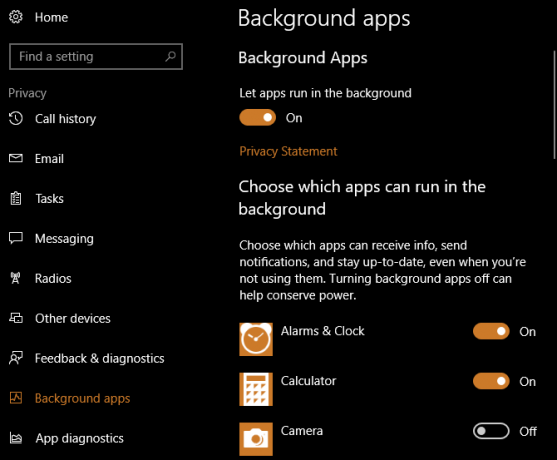
Nu pot ucide acest proces?
Windows consideră WSAPPX un proces vital al sistemului. Astfel, dacă încercați să-l terminați prin Task Manager, vă avertizează că încheierea procesului poate determina Windows-ul să devină instabil.
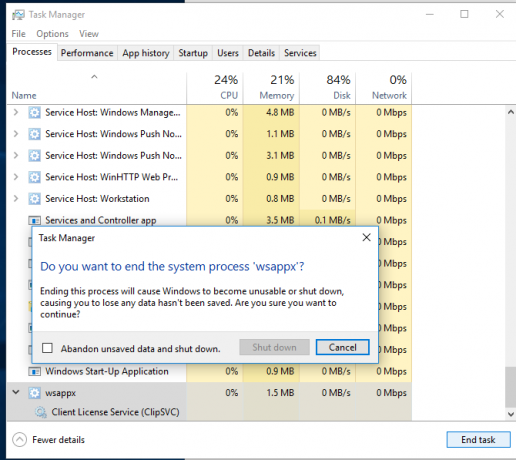
Cu toate acestea, atunci când am mers mai departe și am încheiat procesul oricum, Windows a aruncat o eroare, dar nu a arătat niciun semn de instabilitate.
Nu aveți niciun control asupra lansării și opririi WSAPPX. Va apărea atunci când va fi necesar (dacă navigați în magazin sau interacționați cu aplicațiile) și se va închide când ați terminat. Ca și alte procese de sistem, nu este necesar să micromaniați acest lucru. Windows face o treabă excelentă singură în ceea ce privește procesele de gestionare, iar pașii de mai sus ar trebui să aibă grijă de orice utilizare a resurselor ridicate pe care o vedeți din WSAPPX.
Dacă mai aveți probleme, după ce ați încercat aceste soluții, este posibil să fie necesar efectuați unele depanări deoarece probabil că aplicațiile din magazin nu sunt problema. Începe cu sfaturile noastre pentru remedierea magazinului Microsoft Cum să remediați Windows Store și aplicațiile sale în Windows 10Ați avut vreodată probleme în Windows 10 cu deschiderea magazinului sau a uneia dintre aplicațiile dvs.? Este o problemă comună și am rotunjit pașii pentru a vă ajuta să o remediați. Citeste mai mult .
Ați experimentat probleme cu WSAPPX?
Tot ce trebuie să știm despre WSAPPX și care îl determină să utilizeze resurse. Întrucât este legat de aplicațiile Microsoft Store, eliminarea celor pe care nu le utilizați, împiedicarea rulării aplicațiilor în fundal și oprirea actualizărilor automate (dacă doriți să mergeți atât de departe) ar trebui să o suprime.
Nu uitați că un proces de sistem este executat parte normală a funcționării Windows Cum este afectată performanța Windows de hardware și softwareÎn teorie, software-ul pe 32 de biți și-ar putea depăși contrapartida pe 64 de biți, în funcție de configurarea hardware. Pare complicat? Suntem aici pentru a avea sens și pentru a vă ajuta să obțineți cele mai bune performanțe din sistemul dvs. Citeste mai mult și nu ar trebui să vă distrageți, decât dacă WSAPPX utilizează în mod constant cantități mari de resurse.
Ați văzut că WSAPPX folosește mai multe resurse decât ar trebui? Folosești aplicații din magazin sau le-ai alungat de pe computer? Spune-ne jos în comentarii!
Ben este redactor adjunct și managerul postului sponsorizat la MakeUseOf. El deține un B.S. în Computer Information Systems de la Grove City College, unde a absolvit Cum Laude și cu Onoruri în marea sa. Îi place să-i ajute pe ceilalți și este pasionat de jocurile video ca mediu.


